Содержание
Введение
1. Техническое задание
2. Исследовательский раздел
3. Технологический раздел
3.1 Выбор инструментария программирования электронного учебника
3.2 Технология создания электронного учебника «Информационная безопасность»
3.3 Диаграммы UML
3.4 Создание инсталлированного электронного учебника
3.5 Установка программного продукта
3.6 Инструкция пользователя
3.7 Инструкция по сопровождению
4. Раздел испытаний программного продукта
4.1 Набор тестов и тестирование
4.2 Протокол ошибок
5. Экономический раздел
5.1 Расчёт себестоимости программного продукта
5.2 Расчёт цены программного продукта
5.3 Эффект от внедрения программного продукта
6.Ообеспечения безопасности жизнедеятельности
Заключение
Список литературы
Приложение 1
Приложение 2
Приложение 3
Приложение 4
Введение
В настоящее время в условиях развивающегося информационного общества с учетом всеобщего применения и распространения компьютерных классов в аудиториях появляется потребность электронных учебников по многим предметам.
Электронный учебник должен содержать только минимум текстовой информации, в связи с тем, что длительное чтение текста с экрана приводит к значительному утомлению и как следствие к снижению восприятия и усвоения знаний.
Существенное значение имеет размер и начертание шрифта. В отношении печатных учебных пособий исследования показывают, что наклонные шрифты (курсив) могут использоваться для акцента или в исключительных случаях для дополнительного. Электронный вариант учебника позволяет выделить отдельные слова или фразы цветом и фоном, что с одной стороны улучшает наглядность, позволяет акцентировать внимание на главном, но с другой стороны, излишняя "пестрота" или недостаточная контрастность могут рассеивать внимание или затруднить чтение.
Такие учебники должны содержать большое количество иллюстративного материала, также отмечают высокую дидактическую значимость иллюстраций. Для ограничения объема учебника (размеры файлов) и соответственно возможности его использования на более широком спектре компьютеров, целесообразно использование упакованных форматов графических файлов (GIF, JPEG и др.), использование ограниченной палитры цветов или векторных графических файлов, например WMF.
Забиваем Сайты В ТОП КУВАЛДОЙ - Уникальные возможности от SeoHammer
Каждая ссылка анализируется по трем пакетам оценки: SEO, Трафик и SMM.
SeoHammer делает продвижение сайта прозрачным и простым занятием.
Ссылки, вечные ссылки, статьи, упоминания, пресс-релизы - используйте по максимуму потенциал SeoHammer для продвижения вашего сайта.
Что умеет делать SeoHammer
— Продвижение в один клик, интеллектуальный подбор запросов, покупка самых лучших ссылок с высокой степенью качества у лучших бирж ссылок.
— Регулярная проверка качества ссылок по более чем 100 показателям и ежедневный пересчет показателей качества проекта.
— Все известные форматы ссылок: арендные ссылки, вечные ссылки, публикации (упоминания, мнения, отзывы, статьи, пресс-релизы).
— SeoHammer покажет, где рост или падение, а также запросы, на которые нужно обратить внимание.
SeoHammer еще предоставляет технологию Буст, она ускоряет продвижение в десятки раз,
а первые результаты появляются уже в течение первых 7 дней.
Зарегистрироваться и Начать продвижение
В традиционном обучении преобладают вербальные средства при предъявлении нового материала. В связи с этим применение аудио-фрагментов в электронном учебнике позволяет не только приблизить его к привычным способам предъявления информации, но и улучшить восприятие нового материала, при этом активизирует не только зрительные, но и слуховые центры головного мозга. Несмотря на развитие и улучшение мультимедийных средств в настоящее время большая часть компьютеров, используемых в обучении, еще не оснащена звуковыми системами. Кроме того, во время аудиторных занятий (при индивидуализированном обучении) звук целесообразнее воспроизводить с помощью наушников, а не внешних акустических систем (колонок). Таким образом, вышесказанное накладывает ограничения на использование электронных учебников, со встроенными звуковыми фрагментами.
Электронный учебник должен содержать гиперссылки по элементам учебника. Желательно иметь содержание с быстрым переходом на нужную страницу. Исключительное дидактическое значение имеет компоновка текстового, графического и другого материала. Качество восприятия новой информации, возможность обобщения и анализа, скорость запоминания, полнота усвоения учебной информации в значительной мере зависят как от расположения информации на странице (экране компьютера), так и от последовательности идущих друг за другом страниц.
В электронном учебнике должен быть список рекомендованной литературы, изданной традиционным, печатным способом. Список литературы может быть дополнен не только ссылками на статьи в журналах, сборниках научных конференций и др., но также и на электронные публикации, размещенные на серверах учебного заведения или в сети Internet.
Применение компьютеров в обучении студентов создает возможность использования их для аудиторных (лекционных и лабораторных), аудиторно-самостоятельных и самостоятельных занятий. В настоящее время, во всех вышеперечисленных случаях, используется в основном программное обеспечение общего назначения - текстовые редакторы, электронные таблицы и др., но по нашему мнению необходимо применение специализированных обучающих систем.
Существует множество различных подходов к классификации обучающих компьютерных программ, но единого мнения и соответственно общей классификации нет, что отмечается рядом авторов. Одна из предлагаемых классификаций основывается на целях и задачах обучающих программ или режимах использования автоматизированных обучающих систем, с выделением следующих типов: иллюстрирующие, консультирующие, операционная среда, тренажеры, обучающий контроль.
Сервис онлайн-записи на собственном Telegram-боте
Попробуйте сервис онлайн-записи VisitTime на основе вашего собственного Telegram-бота:
— Разгрузит мастера, специалиста или компанию;
— Позволит гибко управлять расписанием и загрузкой;
— Разошлет оповещения о новых услугах или акциях;
— Позволит принять оплату на карту/кошелек/счет;
— Позволит записываться на групповые и персональные посещения;
— Поможет получить от клиента отзывы о визите к вам;
— Включает в себя сервис чаевых.
Для новых пользователей первый месяц бесплатно.
Зарегистрироваться в сервисе
Электронный учебник - компьютерное, педагогическое программное средство, предназначенное, в первую очередь, для предъявления новой информации, дополняющей печатные издания, служащее для индивидуального и индивидуализированного обучения и позволяющее в ограниченной мере тестировать полученные знания и умения обучаемого. Автоматизированная обучающая система - это также компьютерное, педагогическое программное средство, предназначенное как для предъявления новой информации, так и для получения навыков и умений, промежуточного и итогового тестирования (экзаменования). Обладающее развитой системой помощи, как по самой обучающей программе, так и по изучаемому предмету; обладающее возможностью поднастройки к обучаемому (его уровню знаний, скорости и пути продвижения по изучаемому материалу и т.д.); обладающее развитой системой сбора и обработки статистической информации об отдельном обучаемом, группе и потоке обучаемых; накапливающее информацию о часто встречающихся ошибках при работе с обучающей системой и ошибках по изучаемой теме или дисциплине.
Электронный учебник, как учебное средство нового типа, может быть открытой или частично открытой системой, т.е. такой системой, которая позволяет внести изменения в содержание и структуру учебника. При этом, естественно, должно быть ограничение от несанкционированного изменения учебника, таким образом, чтобы, во-первых, не нарушался закон "Об авторских и смежных правах", а для защиты электронного учебника от несанкционированного изменения должен применяться пароль или система паролей. Во-вторых, изменения, если предусмотрена такая возможность, должны быть разрешены только опытному преподавателю, чтобы не нарушалась общая картина. Следует отметить, что электронный учебник должен не просто повторять печатные издания, а использовать все современные достижения компьютерных технологий.
Исходя из всего вышеизложенного, было принято решение разработать электронный учебник по «Информационной безопасности». Данная тема была выбрана в связи с необходимостью модернизации учебного процесса в НППК.
Прикладное назначение проектирования электронного учебника «Информационная безопасность» состоит в том, чтобы студент и преподаватель могли быстро и легко находить необходимую информацию. С помощью учебника преподаватель может давать студентам время для самостоятельного изучения требуемой информации.
Таким образом, цель курсового проекта создание электронного учебника по дисциплине «Информационная безопасность».
Для оптимального достижения цели были поставленные следующие задачи:
1. Изучить необходимую литературу, способствующую разработке дипломного проекта.
2. Выбрать среду разработки программного продукта.
3. Внести всю требуемую информацию в электронный учебник.
4. Провести тестирование программного продукта, для выявления неполадок и недоработок.
5. Выполнить отладку учебника.
6. Грамотно оформить всю необходимую документацию, сопровождающую данный электронный учебник.
1. Техническое задание
1.1 Введение
1.1.1 Наименование программного продукта или программы:
Электронный учебник «Информационная безопасность».
1.1.2 Краткая характеристика области применения:
ФГОУ СПО Новосибирский профессионально-педагогический колледж.
1.2 Основания для разработки
1.2.1 Основания для проведения разработки:
Приказ на выполнение дипломного проекта от 29.01.2009.
1.2.2 Наименование и условное обозначение разработки:
Электронный учебник «Информационная безопасность».
Условное обозначение - папка «Информационная безопасность».
1.3 Назначение разработки
1.3.1 Функциональное назначение:
Электронный учебник «Информационная безопасность» служит дополнительным материалом для самостоятельного изучения студентами предмета «Информационная безопасность».
1.3.2 Эксплуатационное назначение:
На Уроках в ФГОУ СПО Новосибирском профессионально-педагогическом колледже.
1.4 Требования к продукту
1.4.1 Требования к функциональным характеристикам
1.4.1.1 Состав выполняемых функций:
Хранение информации, переход по ссылкам.
1.4.1.2 Организация входных данных: Нет
1.4.1.3 Организация выходных данных:
Экран монитора.
1.4.1.4 Временные характеристики:
Время работы электронного учебника определяется временем работы пользователя ПК.
1.4.2 Требования к надежности
1.4.2.1 Требования к обеспечению надёжного функционирования:
Продукт должен быть завершен, функционален, без браузера неавтономен.
1.4.2.2 Время восстановления после отказа:
Время перезагрузки компьютера.
1.4.2.3 Некорректные действия пользователя:
Некорректные действия пользователя не влияют на работу электронного учебника.
1.4.3 Условия эксплуатации
1.4.3.1 Климатические условия эксплуатации:
Оптимальные условия для работы ПК.
1.4.3.2 Требования к квалификации пользователя:
Любой уровень знания ПК
1.4.4 Технические параметры
Программный продукт требует следующей технической конфигурации:
Типы поддерживаемых операционных систем:
- Windows98/Me/NT/2000/XP/Vista;
- Процессор частотой: от PI 600MHz;
- Объём оперативной памяти: 256 Mб и больше;
- Видеоадаптер с объемом памяти: 64 Мб и больше;
- Место на жестком диске объемом: 40 Гб;
- Наличие CD-ROM.
1.4.5 Программные требования
1.4.5.1 Требования к исходным кодам и языкам программирования:
Язык HTML.
1.4.5.2 Требования к защите информации и программ:
Защита не требуется.
1.4.5.4 Требования к программным средствам, используемым программой:
Любой обозреватель.
1.4.6 Требования к маркировке и упаковке
1.4.6.1 Требования к маркировке:
Диск, находится в специальном боксе, содержащий название программы, Ф.И.О. разработчика.
1.4.6.2 Требования к упаковке:
CD-бокс.
1.4.7 Транспортировка и хранение
1.4.7.1 Условия транспортировки и хранения:
– хранить при температуре -5-55 С°;
– влажность от 10-80%;
– избегать прямых солнечных лучей;
– не подвергать ударам;
– избегать воздействия магнитных полей.
1.5 Требования к программной документации
1.5.1 Состав программной документации:
Техническое задание, руководство пользователя.
1.6 Технико-экономические показатели
1.6.1 Расчет цены и себестоимости электронного учебника.
1.7 Календарный план работ
1.7.1 Календарный план работ:
| № этапа |
Наименование этапа |
Исполнитель |
Сроки исполнения |
Результат работы |
Отметка о выполнении |
| этап 1 |
Сбор и анализ информации |
А.В. Григорьева |
04.05.2009 |
Пояснительная записка |
Выполнено |
| этап 2 |
Оформление тех. задания |
А.В. Григорьева |
12.05.2009 |
Техническое задание |
Выполнено |
| этап 3 |
Проектирование |
А.В. Григорьева |
18.05.2009 |
Электронный учебник |
Выполнено |
| этап 4 |
Тестирование и отладка |
А.В. Григорьева |
25.05.2009 |
Протокол ошибок и акт приема |
Выполнено |
| этап 5 |
Сопровождение |
А.В. Григорьева |
Неограничено |
Готовый программный продукт |
Выполнено |
1.8 Порядок контроля и приёмки
1.8.1 Виды испытаний:
Тестирование электронного учебника в кабинете №204 НППК.
1.8.2 Общие требования к приёму работы:
Программа должна считать готовой к эксплуатации, если все выше перечисленные требования были исполнены.
1.9 Приложения
1.9.1 Дополнительная документация
Спецификация качества (Приложение 1).
Функциональная спецификация (Приложение 2).
Структурная схема электронного учебника (Приложение 3)
Акт приема программного продукта (Приложение 4)
2. Исследовательский раздел
Современный период развития цивилизованного общества характеризует процесс информатизации.
Информатизация общества – это глобальный социальный процесс, особенность которого состоит в том, что доминирующим видом деятельности в сфере общественного производства является сбор, накопление, продуцирование, обработка, хранение, передача и использование информации, осуществляемые на основе современных средств микропроцессорной и вычислительной техники, а также на базе разнообразных средств информационного обмена.
Информатизация общества обеспечивает:
– активное использование постоянно расширяющегося интеллектуального потенциала общества, сконцентрированного в печатном фонде, и научной, производственной и других видах деятельности его членов,
– интеграцию информационных технологий с научными, производственными, инициирующую развитие всех сфер общественного производства, интеллектуализацию трудовой деятельности;
– высокий уровень информационного обслуживания, доступность любого члена общества к источникам достоверной информации, визуализацию представляемой информации, существенность используемых данных.
Одним из приоритетных направлений процесса информатизации современного общества является информатизация образования – внедрение средств новых информационных технологий в систему образования. Это сделает возможным:
– совершенствование механизмов управления системой образования на основе использования автоматизированных банков данных научно– педагогической информации, информационно-методических материалов, а также коммуникационных сетей;
– совершенствование методологии и стратегии отбора содержания, методов и организационных форм обучения, соответствующих задачам развития личности обучаемого в современных условиях информатизации общества;
– создание методических систем обучения, ориентированных на развитие интеллектуального потенциала обучаемого, на формирование умений самостоятельно приобретать знания, осуществлять информационно–учебную, экспериментально – исследовательскую деятельность, разнообразные виды самостоятельной деятельности по обработке информации;
– создание и использование компьютерных тестирующих, диагностирующих, контролирующих и оценивающих систем.
В своей дипломной работе мною было рассмотрена одна из сторон процесса информатизации общества и образования – создание и использование на практике одной из форм обучения с использованием средств новых информационных технологий – электронный учебник.
Мною был проведен анализ учебного плана по информационной безопасности с целью определения степени пригодности предлагаемого теоретического материала к компьютерной реализации в виде электронного учебника и эффективности такой реализации. Были рассмотрены несколько тем:
· информационная безопасность. Основные положения;
· защита информации;
· криптографические методы и средства обеспечения ИБ;
· компьютерные вирусы и антивирусные программы;
В ходе анализа было выявлено, что данный теоретический материал пригоден к компьютерной реализации и может быть эффективно представлен в виде электронного учебника.
Далее передо мной был поставлен выбор создания электронного учебника в одной из сред. Для того чтобы понять, какая среда для создания электронного учебника самая оптимальная, мною было проведено их сравнительный анализ.
Первый рассмотренный редактор Macromedia Dreamweaver (рис.1).
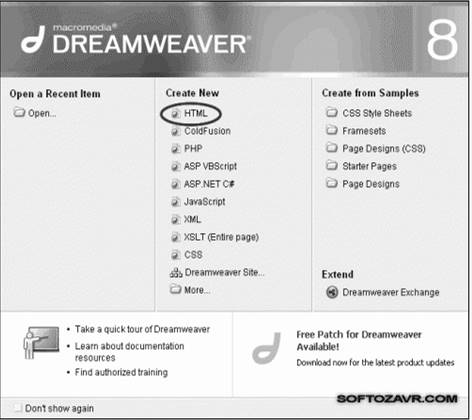
Рис. 1 Ресурсоемкий редактор с оптимально дружественным интерфейсом.
Редактирование страниц можно производить в одном из трех режимов:
1. текстовый;
2. графический;
3. смешанный.
В графическом режиме все оптимально собранно для быстрого и качественного создания веб-страниц. Для каждого объекта производится настройка свойства в специальной панели. Существует мастер вставки элементов, который очень удобен в применение. При нажатии правой кнопки мыши открывается возможность работы с таблицами и свойствами элементов. Это очень важно, ни для кого не секрет, что таблица - основа дизайна в HTML. Работа с кодом так же удобна, здесь на помощь приходит подсветка HTML и автоподстановка тэгов/атрибутов. Одновременно работает окно свойств: выделяем код нужного элемента и редактируем его свойства в меню. Таким образом, разницы для самого редактора между графическим и текстовым режимом нет, последний же дает опытному дизайнеру огромную свободу творчества. Редактор CSS здесь работает превосходно: он сам предлагает нужные свойства, дает возможность визуального выбора необходимого цвета или же изображения. Неплохо работает подсветка JavaScript, скрипты легко интегрируются со страницами. Dreamweaver начинает недостаточно корректно работать при редактировании сложных структур из таблиц и стилей.
С выходом версии MX, в Dreamweaver появилась возможность редактировать серверные скрипты. Этот редактор можно использовать для написания скриптов, но для их тестирования самым оптимально вариантом будет воспользоваться услугами браузера и предустановленного вебсервера. Сам редактор тестирует проект на сервере хостера.
Для того чтобы создать электронный учебник, необходимо придумать его структуру и в дальнейшем создать страницы в Dreamweaver. В Dreamweaver существует возможность интеграции с другими продуктами Macromedia: здесь предлагается редактировать графику в Fireworks, ролики в Flash и прочее. С помощью графического меню можно редактировать необходимый стиль. Имеются утилиты проверки/исправления кода, орфографии, конвертирования в XHTML.
В правой части экрана, во вкладке Design расположены стили и слои. Вкладка Application осуществляет помощь при создании динамического сайта. Tag Inspector выдает информацию об интересующем тэге, его атрибутах и связанных с ним свойствах. Files - файловый менеджер. Snippets - это готовые шаблоны кода, которые ни необходимости можно использовать. Reference – справочный материал.
Таким образом, Macromedia Dreamweaver – оптимальная программа для создания электронного учебника или сайта.
Плюсы: удобство, функциональность, наличие интерактивной справки, универсальность.
Минусы: громоздкость, ресурсоемкость, коммерческий статус.
FrontPage
FrontPage входит в пакет приложений Microsoft Office ). Он стал первым продуктом широкого использования для Internet, сочетающим в себе клиентскую и серверную части и обеспечивающим возможность разработки сайта в целом и установки его на большинство популярных серверов. FrontPage способен взять на себя всю необходимую работу по программированию. Однако FrontPage станет достаточно серьезным помощником и для профессиональных разработчиков, предпочитающих держать в руках полный контроль над творческим процессом. Для запуска программ, написанных в Front Page, не требуются никакие дополнительные библиотеки, интерпретаторы кода и прочее. Достаточно взять один-единственный сгенерированный исполняемый веб-узел и запустить его там, где нужно. Для установки программы на другой компьютер не требуется создание каких-либо дистрибутивов, не нужен процесс инсталляции, достаточно переписать исполняемый файл программы. Среда визуального программирования Front Page является мощным средством для быстрой и качественной разработки программ и веб-приложений.
Macromedia HomeSite 5.5 - это удобное и функциональное решение для быстрого создания сайтов. Средства автоматизации и расширяемый пользовательский интерфейс осуществляют помощь при настройках приложений с учетом предпочтений пользователя
Современные средства кодирования позволят быстро создавать и модифицировать тэги HTML, XHTML и WML, а также просматривать и повторно использовать созданный код, выполнять проверки и осуществлять форматирование исходных текстов. Мощность:
– Мощные средства управления проектами, проверки качества и контроля над процессом развертывания помогают создавать высококачественные сайты, а также выполнять их развертывание и обслуживание.
– Входят программы-помощники, обеспечивающие быстрое создание страниц, таблиц, фреймов и элементов JavaScript.
Функциональность:
Разнообразные средства повышения производительности и поддержка web-стандартов обеспечат оптимально быстрое создание сайтов.
– HomeSite предлагает широкий выбор средств редактирования тэгов, с помощью которых можно создавать web-страницы в кратчайшие сроки. Например, такие функции, как Tag Insight, Tag Editors и Tag Completion существенно облегчат добавление тэгов и их атрибутов.
– Заготовки кода (Code Snippets) позволяют инкапсулировать отдельные фрагменты исходных текстов и многократно использовать их при создании различных страниц, или же обмениваться ими с другими разработчиками.
– HomeSite интегрируется со средствами управления исходными текстами и системами управления проектами, а также предлагает широкие возможности работы с протоколом FTP, благодаря чему можно быстро выполнить развертывание сайта и организовать его эффективное обслуживание.
Гибкость:
Средства автоматизации и расширяемый пользовательский интерфейс помогут настроить приложение с учетом предпочтений пользователя.
– Возможность создания и настройки клавиатурных комбинаций для быстрого вызова и автоматического выполнения различных функций. Заготовки кода и средства выполнения пользовательских сценариев позволяют работать более быстро и продуктивно.
– Продукт HomeSite предусматривает возможность создания новых диалоговых окон Tag Editor и записи новых тэгов в списки Tag Insight. Благодаря поддержке этих функций можно создавать и собственные тэги.
– Создание сценарий JavaScript и VBScript для автоматизации задач HomeSite и запуск их с помощью клавиатурных комбинаций и кнопок на панели инструментов.
– Решение HomeSite позволяет сохранять параметры развертывания проекта, которые в дальнейшем можно с легкостью изменять, обмениваться ими с другими разработчиками и использовать повторно.
Рассмотренные мною редакторы, это лишь малая часть огромного множества видов редакторов способствующих разработки сайтов и электронных учебников. Несомненно, они легки, удобны и многофункциональны в применение. Но их объединяет один минус – эти программы ресурсоемки, электронные учебники и сайты разработанные получаются больших размеров. Это и повлияло на мое решение, создать электронный учебник, воспользовавшись блокнотом, являющийся встроенным и не потребляющий много ресурсов системы. Основной особенность является знание тэгов и их параметров.
По сути HTML - это обычный, текстового вида файл, в котором то, что мы обычно видим на страничках, перемежается невидимым для просмотра из браузера кодом.
HTML – служит для разметки страниц, придания определенного вида тому или иному элементу, будь то таблица, текст или картинки.
Осуществляется это путем присвоения каждому элементу своих параметров, которые распознает браузер. Параметры эти могут быть заданы как для одного, так и для группы или типа элементов. Тип элементов может быть таким: таблицы, ячейки, ссылки, текст и т.п. Отдельные свойства можно присваивать и выбранным элементам персонально.
Параметры отображения элементов задаются при помощи тегов, в которых и задается желаемый вид того или иного элемента страницы.
HTML (Hyper Text Markup Language) означает язык разметки гипертекста. Этот язык был разработан Тимом Бернерсом-Ли в рамках создания проекта распределенной гипертекстовой системы, которую он назвал World Wide Web (WWW) или Всемирная паутина. HTML предназначен для написания гипертекстовых документов, публикуемых в World Wide Web. Документ на языке HTML может включать следующие компоненты:
· стилизованный и форматированный текст,
· команды включения графических и звуковых файлов,
· гиперсвязи с различными ресурсами Internet.
· скрипты на языке JavaScript и VBScript.
· различные объекты, например Flash-анимацию
Документы HTML являются обычными текстовыми файлами, содержащими специальные теги (или управляющие элементы) разметки. Теги разметкиppуказывают браузеру Web (программе пользователя для отображения web-страниц, например, Internet Explorer, Mozilla, Netscape или Opera), как надо вывести страницу.
Файлы HTML обычно имеют расширения htm или html. Их можно создавать при помощи любого текстового редактора.
Язык HTML является подмножеством мощного языка SGML (Standard Generalized Markup Language), который широко используется в издательской деятельности. Основной выигрыш от использования этих языков состоит в переносимости текста между разными издательскими системами. Эта же особенность сохраняется и в HTML.
Таким образом, в данной разработке электронного учебника самым приемлемым вариантом оказалось использование текстового редактора «Блокнот».
3. Технологический раздел
3.1 Выбор инструментария для программирования электронного учебника
Для создания электронного учебника мною было принято решение воспользоваться следующими программами:
· Блокнот — это несложный текстовый редактор, используемый для создания простых документов. Наиболее часто программа «Блокнот» используется для просмотра и редактирования текстовых (TXT) файлов, но многие пользователи применяют программу «Блокнот» в качестве простого инструмента для создания веб-страниц. Программа «Блокнот» поддерживает только основное форматирование, поэтому случайное сохранение специального форматирования в документах, в которых должен остаться чистый текст, исключено. Это особенно полезно при создании HTML-документов для веб-страниц, так как особые знаки или другое форматирование могут не отображаться на опубликованных веб-страницах и даже могут приводить к возникновению ошибок. Файлы программы «Блокнот» могут быть сохранены в следующих кодировках: Юникод, ANSI, UTF-8 или Юникод Big Endian. Эти форматы обеспечивают большую гибкость при работе с документами, использующими различные наборы знаков.
· Microsoft Office Picture Manager обеспечивает гибкие средства управления, редактирования и совместного использования рисунков. Пользователи могут просматривать все рисунки вне зависимости от того, где они сохраняются. Средство поиска рисунков помогает найти рисунки, автоматически выполняя поиск. Программа Office Picture Manager также помогает автоматически исправлять рисунки. Если требуется специфическая регулировка, можно выбирать отдельные инструменты редактирования. Программа Office Picture Manager предлагает также мощные средства совместного использования рисунков, позволяющие отправлять рисунки в сообщениях электронной почты или создавать узлы Microsoft SharePoint Picture Library в интрасети организации.
· SmartInstallMaker – это мощное и удобное средство для создания инсталляторов. Программа обладает удобным и интуитивно понятным интерфейсом, а также полным набором необходимых функций для создания профессиональных инсталляторов с минимальным размером, высокой степенью сжатия файлов и приятным интерфейсом.
· Microsoft Office Word 2003 – это текстовый редактор, предназначенный для создания, просмотра и редактирования текстовых документов, с локальным применением простейших форм таблично-матричных алгоритмов. Текстовый процессор, выпускается корпорацией Microsoft в составе пакета Microsoft Office.
· Nero - это мощный программный продукт необходимый для записи компакт-дисков. С помощью Nero можно записывать диски всех существующих в настоящие время стандартов, в том числе диски с данными, аудио, видео, писать CD и DVD. Может записывать сразу на нескольких приводах, поддерживает перепрожиг. Nero позволяет копировать или создавать свои собственные компакт-диски, при этом можно копировать даже защищенные компакт-диски. Интерфейс программы легко настроить на русский язык, именно из-за русского интерфейса, простоты и легкости работы программы Nero приобрела огромную популярность.
· Paint.NET –это свободный образ программного обеспечения и манипуляции фото, использоваться на компьютерах с операционной системой Windows. Он поддерживает слои, неограниченные отмены, специальные эффекты и широкий спектр полезного и мощного инструментария.
3.2 Технология создания электронного учебника «Информационная безопасность»
Электронный учебник был разработан в текстовом редакторе блокнот. Для того чтобы получить страницу электронного учебника, необходимо прописать следующие теги
Далее сохранить этот файл в HTML формате (рис 6).
Таким образом, мною была получена первая страница электронного учебника.
Основной задачей был выбор цветовой гаммы для электронного учебника, самым оптимальным, на мой взгляд, оказался светло серо-голубой цвет. Этот цвет не вызывает раздражительной реакции на зрительные нервы и способствует долговременной работе с электронным учебником. Для отображения в учебнике выбранного цвета, необходимо прописать соответствующий код
В обозревателе отобразится соответствующий цвет
Теперь рассмотрим, как создавались некоторые страницы учебника:
Главная страница электронного учебника «Информационная безопасность»
На главной странице располагаются часы (текущее время), кнопки перехода («История колледжа», «Приступить к изучению»), также название электронного учебника.
Для того, чтобы понять как все это получилось необходимо посмотреть HTML код страницы:
<HTML><HEAD><TITLE>Информационнаябезопасность</TITLE><script language="JavaScript">function JSClock() {var time = new Date() var hour = time.getHours() var minute = time.getMinutes() var second = time.getSeconds() var temp = "" + hour
temp += ((minute < 10) ? ":0" : ":") + minute temp += ((second < 10) ? ":0" : ":") + second
document.clockForm.digits.value = temp id = setTimeout("JSClock()",1000) }</script>
</head><body onLoad="JSClock()"BGCOLOR=lightgrey> <form name="clockForm"><center>Текущеевремя: <input type="text" name="digits" size="8" value=""></center></form>
<a href=histori.html><img src=истор.jpg align=left alt="ИсторияНППК" border=0></a>
<BR><BR><BR><center><font size=7 face="Comic Sans MS" color="darkblue"> Информационнаябезопасность</font></center><BR><BR><BR><BR>
<a href="фрейм.html"><img src="изучить.jpg" align=left alt="Приступитькизучению" border=0></a><BR><BR><BR><BR><br><br><br><br> <font size=3 face="Comic Sans MS"><P align=right> Разработчик: ГригорьеваАнна. </P></font></BODY></HTML>
Следующей рассмотренной страницей будет первая страница учебника:
Эта страница создана с помощью фреймов
<HTML><HEAD><TITLE>Информационная безопасность</TITLE>
<FRAMESET ROWS="10%,*%" frameborder=1 framespacing=1>
<FRAME NAME="head" SRC="head.html">
<FRAMESET COLS="20%,80%">
<FRAME NAME="index" src="index.HTML">
<FRAME NAME="main" src="main.HTML"></FRAMESET></HEAD></HTML>
Здесь происходит разделение страницы на три части, в каждой из которых находится соответствующая информация. В верхнем фрейме располагается название электронного учебника (заголовок) и кнопка перехода на главную страницу, в левом – список, с помощью которого осуществляется переход на соответствующую страницу, в правом открывается информация при нажатии соответствующей темы из левого фрейма.
Рассмотрим код каждой части фрейма в отдельности:
Верхний фрейм (заголовок учебника):
<HTML><HEAD><TITLE>Информационная безопасность</TITLE>
<BODYBGCOLOR=lightgrey>
<ahref="главная.html" target="_top"><imgsrc=к1.jpgalign=leftalt="на главную страницу"border=0></a><h1 align="center">Информационная безопасность</h1>
</HEAD></HTML>
В этом коде прописано заголовок страницы, цвет фона, кнопка перехода и название учебника.
Левыйфрейм:
<HTML><BODY BGCOLOR=lightgrey>
<HEAD><style>DIV.clTop{position:absolute; width:170}
DIV.clSub{position:absolute; left:10; width:170}
#divCont{position:relative; left:1; top:0; height:600; width:170;}
A.clMain{font-family:Book Antiqua; font-size:14px; text-decoration:none; font-weight:bold; color:202020}A.clSubb{font-family:Book Antiqua; font-size:12px; text-decoration:none; color:darkblue}#divMain{position:absolute}
</style><script language="JavaScript">
var stayFolded=false
var unImg=new Image(); unImg.src='arrow.gif'
var n = (document.layers) ? 1:0;
var ie = (document.all) ? 1:0;
var browser=((n || ie) && parseInt(navigator.appVersion)>=4)
function makeMenu(obj,nest){ nest=(!nest) ? '':'document.'+nest+'.'
this.css=(n) ? eval(nest+'document.'+obj):eval('document.all.'+obj+'.style')
this.ref=(n) ? eval(nest+'document.'+obj+'.document'):eval('document');
this.height=n?this.ref.height:eval(obj+'.offsetHeight')
this.x=(n)? this.css.left:this.css.pixelLeft;this.y=(n)? this.css.top:this.css.pixelTop;
this.hideIt=b_hideIt; this.showIt=b_showIt; this.vis=b_vis; this.moveIt=b_moveIt return this}
function b_showIt(){this.css.visibility="visible"}
function b_hideIt(){this.css.visibility="hidden"}
function b_vis(){if(this.css.visibility=="hidden" || this.css.visibility=="hide") return true;}
function b_moveIt(x,y){this.x=x; this.y=y; this.css.left=this.x; this.css.top=this.y}
function init(){
oTop=new Array()
oTop[0]=new makeMenu('divTop1','divCont')
oTop[1]=new makeMenu('divTop2','divCont')
oTop[2]=new makeMenu('divTop3','divCont')
oTop[3]=new makeMenu('divTop4','divCont')
oTop[4]=new makeMenu('divTop5','divCont')
oSub=new Array()
oSub[0]=new makeMenu('divSub1','divCont.document.divTop1')
oSub[1]=new makeMenu('divSub2','divCont.document.divTop2')
oSub[2]=new makeMenu('divSub3','divCont.document.divTop3')
oSub[3]=new makeMenu('divSub4','divCont.document.divTop4')
oSub[4]=new makeMenu('divSub5','divCont.document.divTop5')
for(i=0;i<oSub.length;i++){ oSub[i].hideIt() }for(i=1;i<oTop.length;i++){ oTop[i].moveIt(0,oTop[i-1].y+oTop[i-1].height) }}
function menu(num){if(browser){if(!stayFolded){
for(i=0;i<oSub.length;i++){if(i!=num){oSub[i].hideIt()
oTop[i].ref["imgA"+i].src=unImg.src}}for(i=1;i<oTop.length;i++){oTop[i].moveIt(0,oTop[i-1].y+oTop[i-1].height)}}if(oSub[num].vis()){oSub[num].showIt()
oTop[num].ref["imgA"+num].src=exImg.src}else{oSub[num].hideIt()oTop[num].ref["imgA"+num].src=unImg.src}for(i=1;i<oTop.length;i++){if(!oSub[i-1].vis()) oTop[i].moveIt(0,oTop[i-1].y+oTop[i-1].height+oSub[i-1].height)else oTop[i].moveIt(0,oTop[i-1].y+oTop[i-1].height</script></HEAD><body text="#202020" bgcolor="ivory" link="#0000FF" vlink="#FFA500" alink="#FF000" marginwidth="0" marginheight="0" topmargin="0" leftmargin="0">
<!-- МЕНЮ--><div id="divCont"><div id="divTop1" class="clTop">
<a href="#" onclick="menu(0); return false" class="clMain">
<img src="arrow.gif" name="imgA0" width=12 height=12 alt="" border="0">
Информационная безопасность. Основные положения</a><br>
<div id="divSub1" class="clSub"><br>
<h3><ahref="2.html" target="main" class="clSubb">-Основные составляющие национальных интересов РФ.</a><br></h3>
<h3><ahref="3.html" target="main" class="clSubb">-Интересы государства, общества, личности.</a><br></h3>
<h3><a href="4.html" target="main" class="clSubb">-Информация. Свойства информации, пути получения.</a><br></h3>
<h3><a href="1.html" target="main" class="clSubb">-Организационные, физико-технические, информационные, программно-математические угрозы. </a><br></h3>
<h3><a href="31.html" target="main" class="clSubb">-Комплексное обеспечение ИБ государства.</a><br></h3>
<h3><a href="32.html" target="main" class="clSubb">-Основные функции системы обеспечения ИБ РФ.</a><br></h3>
<h3><a href="33.html" target="main" class="clSubb">-Внутренние и внешние источни-ки угроз ИБ РФ.</a><br></h3>
</div><br></div><div id="divTop2" class="clTop">
<a href="#" onclick="menu(1); return false" class="clMain">
<img src="arrow.gif" name="imgA1" width=12 height=12 alt="" border="0">
Защитаинформации</a><br><div id="divSub2" class="clSub"><br> <h3> <a href="5.html"target="main" class="clSubb">-ЭлементыиобъектызащитыинформационнойдеятельностииобеспеченияИБ</a></h3><h3><a href="6.html"target="main" class="clSubb">-Технологииобеспечениябезопасностиобработкиинформации.</a></h3>
<h3><a href="7.html" target="main" class="clSubb">-ТехнологиипредотвращенияугрозИБ.</a></h3><h3><a href="8.html" target="main" class="clSubb">-Методыисредствапарированияугроз.
</a></h3><h3><a href="9.html" target="main" class="clSubb">-Методыисредстванейтрализацииугроз.</a></h3></div><br></div><div id="divTop3" class="clTop">
<a href="#" onclick="menu(2); return false" class="clMain">
<img src="arrow.gif" name="imgA2" width=12 height=12 alt="" border="0">
Криптографические методы и средства обеспечения ИБ</a><br>
<divid="divSub3" class="clSub"><br><h3> <ahref="10.html"target="main" class="clSubb">-Криптология и этапы ее развития. </a></h3><h3> <a href="11.html"target="main" class="clSubb">-Шифрованиезаменой (подстановка). Монофоническаязамена.</a></h3>
<h3> <a href="12.html"target="main" class="clSubb">-Шифрованиеметодомперестановки. </a></h3><h3>
<a href="13.html"target="main" class="clSubb">-Шифрование с помощью аналитических преобразований. Шифрование методом гаммирования. </a></h3>
<h3> <a href="14.html"target="main" class="clSubb">-Комбинированные методы шифрования. Кодирование. Другие виды криптографического закрытия информации. </a></h3>
<h3> <ahref="15.html"target="main" class="clSubb">-Системы с открытым ключом. </a></h3>
<h3> <a href="16.html"target="main" class="clSubb">-Электроннаяцифроваяподпись. Распределениеключей. </a></h3></div><br> </div>
<div id="divTop4" class="clTop"><a href="" onclick="menu(3); return false" class="clMain">
<img src="arrow.gif" name="imgA3" width=12 height=12 alt="" border="0">
Компьютерные вирусы и антивирусные программы </a><br>
<div id="divSub4" class="clSub">
<br> <h3><a href="17.html" target="main" class="clSubb">-Вирусы.</a></h3>
<h3><a href="18.html" target="main" class="clSubb">-Классификациявирусов.Строениевируса.</a></h3><h3><a href="19.html" target="main" class="clSubb">-Способызараженияпрограмм. Как работает вирус. Признаки заражения компьютера вирусами.</a></h3>
<h3><a href="20.html" target="main" class="clSubb">-Методы и технологии борьбы с компьютерными вирусами. Обнаружение вирусов и удаление последствий.</a></h3>
<h3><ahref="21.html" target="main" class="clSubb">-Виды антивирусных программ.</a></h3>
</div><br> </div><div id="divTop5" class="clTop">
<a href="" onclick="menu(4); return false" class="clMain">
<img src="arrow.gif" name="imgA4" width=12 height=12 alt="" border="0">
Прочее</a><br><div id="divSub5" class="clSub"><br>
<h3><a href="Условныеобозначения.html"target="main" class="clSubb">-Условныеобозначения</a></h3></div><br><br><br><br> <a href="27.html" target="main"><img src=тест.jpg align=left alt="пройтитест" border=0></a></div></div>
</HEAD></HTML>
В данном коде прописывается принцип работа раскрывающегося списка, также прописана кнопка перехода на страницу с тестом.
Тест был разработан таким образом, что при ответах не на все вопросы результат тестирования не выдается
В правом фрейме, как уже было сказано выше, открываются страницы из левого фрейма.
Не следует выпускать из внимания кнопки перехода, которые создавались в графическом редакторе Paint.NET
Основной задачей при выборе кнопки перехода был выбор графического вида, это обоснованно тем, что кнопка перехода не должна выпадать из общей концепции учебника. Таким образом, мною было принято решение выбрать кнопку перехода такого вида
Далее рисунок кнопки загружается в Paint.NET и в последующем создается фон, на котором находится кнопка, и пишется название кнопки, при этом мною был выбран шрифт для текста кнопки – Monotype Corsiva.
С помощью этих кнопок создается навигация по электронному учебнику.
Также в программе Paint.NET осуществлялось закрашивание фона картинок и таблиц для электронного учебника.
Таким образом, создавались отдельные страницы и кнопки, которые в дальнейшем собирались в единое целое, и получалась структура электронного учебника. Далее на страницы наносилась соответствующий теме материал, изначально напечатанный в MS Word.
3.3 Диаграммы UML
Диаграмма прецедентов
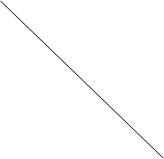 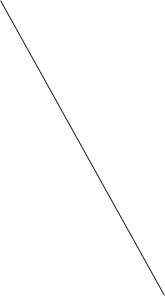 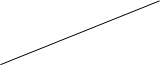 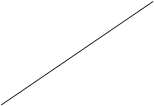 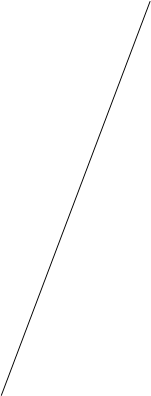 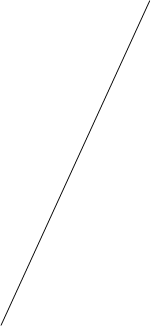 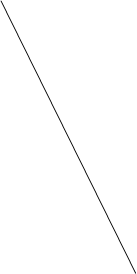  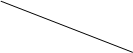 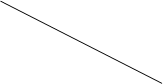 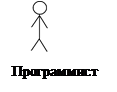 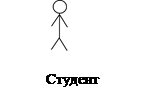    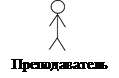  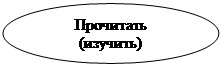 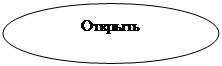
Диаграмма деятельности
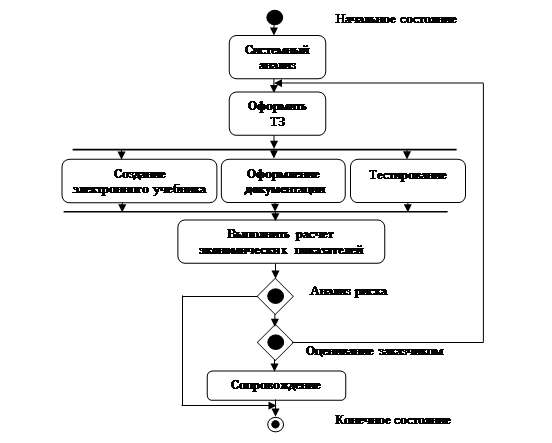
3.4 Создание инсталлированного электронного учебника
При создании инсталлятора для электронного учебника мною было принято решение воспользоваться программой Smart Install Maker 4.00.
После запуска открывается главное окно программы :
Заполняем необходимые поля на вкладке «Информация»:– Имя программы;
– Версия;
– Имя компании;
– Заголовок окна;
– Надпись снизу;
– Сохранить как;
– Тип сжатия;
– Тип разбивки.
На вкладке «Файлы», прикрепляются файлы, которые будут добавлены и сжаты в один установочный файл .
При нажатии на кнопку  добавляется один файл. добавляется один файл.
При нажатии на кнопку  добавляется группа файлов. добавляется группа файлов.
На вкладке «Требования» если не стоят галочки на «Поддерживаемые версии операционных систем», то поставьте их самостоятельн
На вкладке «Диалоги» заполняется информация о пути установки, всех направлениях установки, создания пароля, лицензионное соглашение, а также завершение установки программного продукта.
В данном случае лицензионного соглашении и пароля на программный продукт не будет.
На закладке «Завершение» устанавливает флажок «Запустить установленное приложение», нажимает на значок  и выбирает необходимый файл. и выбирает необходимый файл.
На вкладке «Интерфейс» создается отображаемый интерфейс при установке электронного учебника.
Вкладка интерфейс содержит:
– Фон – отображается во время установки программного продукта;
– Заголовки – задается шапка и заголовки;
– Логотип – отображает во время установки созданный логотип;
– Языки – выбор языка установки;
– Отображение значка программного продукта.
На закладке «Ярлыки» , прописывается путь ярлыка, который будет отображаться на рабочем столе. Для того чтобы добавить ярлык следует нажать кнопку добавить  . .
Где прописывается путь ярлыка, путь файла, имя ярлыка, параметры, место создания ярлыка и так далее.
После того как все необходимые пункты заполнены, создается инсталлятор выполнением команды: Проект Компилировать
После этого создается инсталлятор, в котором показывается, какой файл в данный момент сжимается, и показывает информацию о нем.
После того как компилятор успешно завершил работу, можно проверить на работоспособность созданного инсталлятора.
Таким образом, создавался инсталлированный электронный учебник «Информационная безопасность».
3.5 Установка программного продукта
Для того чтобы установить электронный учебник на компьютер, необходимо в CD-ROM вставить диск с находящимся на нем программным продуктом.
Если у вас есть автозапуск , нажмите «Открыть папку для просмотра файлов».
Если нет автозапуска:
В меня «Пуск» найдите «Мой компьютер» или если есть, ярлык на рабочем столе нажмите двойном щелчком левой клавиши мыши и в открывшемся окне найдите «ИнфБез». Двойным щелчком левой клавиши мыши нажмите на «ИнфБез».
На диске находится папка «Электронный учебник», двойным щелчком левой клавиши мыши или одним щелчком правой клавиши мыши откройте эту папку. Перед вами инсталлированный электронный учебник «Информационная безопасность». Нажмите на 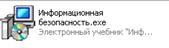 двойным щелчком левой клавиши мыши и перед вами откроется мастер установки электронного учебника .
Нажмите кнопку «Далее» двойным щелчком левой клавиши мыши и перед вами откроется мастер установки электронного учебника .
Нажмите кнопку «Далее» Выберите место, куда вы установите электронный учебник, нажав кнопку «Обзор» .
Нажмите кнопку «Далее
Нажмите кнопку «Установить»
Нажмите кнопку «Готово»
На рабочем столе появился ярлык  , двойным щелчком левой клавиши мыши нажмите на ярлык, появится окно , двойным щелчком левой клавиши мыши нажмите на ярлык, появится окно
Нажмите «Исправить», при следующих работах с электронным учебником, этот ярлык работает исправно и ошибка не появляется.
3.6 Инструкция пользователя
Двойным щелчком левой клавиши мыши нажимаем на ярлык «Главная». Запустилась главная страница электронного учебника «Информационная безопасность»
Для правильного функционирования учебника необходимо разрешить заблокированное содержание
Нажимает «Да» . Теперь учебник полностью готов к работе.
С главной страницы можно перейти к истории колледжа и приступить к работе с учебником, для этого необходимо нажать на кнопку перехода.
Нажав на кнопку перехода «История колледжа», мы переходим на страницу.
Здесь также переход на другие страницы осуществляется по кнопкам перехода.
Нажав на кнопку «Приступить к изучению», осуществляется переход к первой странице учебника
Переход на другие страницы осуществляется с помощью раскрывающегося списка (левый фрейм). Для того чтобы список раскрылся достаточно одним щелчком левой клавиши мыши нажать на один из желаемых пунктов списка.
Если список видно не полностью, достаточно навести указатель мыши на полосу прокрутки и опустить ее вниз . Таким же методом осуществляется прокрутка страницы в правом окне (правом фрейме).
На определенных страницах учебника есть дополнительные кнопки перехода  . .
Также переход на определенную страницу можно осуществить, нажав текстовую ссылку.
В правом окне электронного учебника находится кнопка перехода на страницу тестирования по информационной безопасности .
Тест очень легок в применении, необходимо навести курсор мыши на определенную радиокнопку и нажать левой клавиши мыши, таким образом ответить на все вопросы и нажать «Показать результат».
В этом окошке отобразится результат при прохождении теста. Также при нажатии на эту кнопку слева от вопроса в тестовом задании отобразится «+» или «–» в зависимости от того правильно или не правильно вы ответили на вопрос .
« + » - ответ правильный;
« – » - неправильный ответ.
При нажатии на кнопку «Сбросить ответы» все ответы очищаются и при необходимости можно пройти тест еще раз .
При ответах не на все вопросы результат не выдается.
Электронный учебник можно закрыть несколькими способами:
1. Сочетанием клавиш Alt+F4
2. в правом верхнем углу навести курсор мыши на  и щелчком левой клавиши мыши нажать на и щелчком левой клавиши мыши нажать на  . .
3.7 Инструкция по сопровождению
Для того чтобы удалить из учебника не нужную страницу, необходимо найти в папке содержащую эту страницу. Щелчком левой клавиши мыши выделить соответствующий файл и нажать на клавиатуре «Del».
Для создания новой страницы электронного учебника необходимо открыть текстовый редактор блокнот, ввести минимальный набор соответствующего кода
Выполнить команду Файл – Сохранить как…
Сохранить страницу в HTML формате, выбрать тип файла «Все файлы», предварительно выбрать путь страницы, сохранить в папке «Информационная безопасность»
Далее открыть сохраненную страницу с помощью блокнота.
В открывшемся блокноте прописать необходимые дополнительные тэги и необходимый текст, в зависимости от преследуемой цели создания новой страницы.
Для того чтобы созданная страница полноценно функционировала в учебнике, необходимо прописать соответствующий код на странице, к которой прикреплена созданная страница.
Для редактирования страницы электронного учебника необходимо открыть редактируемую страницу в текстовом редакторе блокнот и внести все соответствующие изменения.
Если электронный учебник стал не функционировать, значит, внесенные изменения были не корректны, и следует обраться к разработчику или системному администратору.
3. Создание рисунка и обложки CD.
Для того чтобы создать рисунок на обложку CD-бокса, мною было приято решение, воспользоваться программной Paint, так как эта программа находится в стандартном наборе программ операционной системы и легка в применении.
Для начала была выбрана картинка для обложки :
Далее загружаем картинку в Paint и делаем соответствующие надписи.
Обложка на CD-бокс готова .
4. Раздел испытаний программного продукта
4.1 Набор тестов и тестирование
| Тестирование гиперссылок |
| Название гиперссылки |
Ожидаемый результат |
| Основные составляющие национальных интересов РФ. |
Открывается соответствующая информация |
| Интересы государства, общества, личности. |
Открывается соответствующая информация |
| Информация. Свойства информации, пути получения. |
Открывается соответствующая информация |
| Организационные, физико-технические, информационные, программно-математические угрозы. |
Открывается соответствующая информация |
| Комплексное обеспечение ИБ государства. |
Открывается соответствующая информация |
| Основные функции системы обеспечения ИБ РФ. |
Открывается соответствующая информация |
| Внутренние и внешние источники угроз ИБ РФ. |
Открывается соответствующая информация |
| Элементы и объекты защиты информационной деятельности и обеспечения ИБ |
Открывается соответствующая информация |
| Технологии обеспечения безопасности обработки информации. |
Открывается соответствующая информация |
| Технологии предотвращения угроз ИБ. |
Открывается соответствующая информация |
| Методы и средства парирования угроз. |
Открывается соответствующая информация |
| Методы и средства нейтрализации угроз. |
Открывается соответствующая информация |
Методы и средства
парирования угроз.
|
Открывается соответствующая информация |
| Криптология и этапы ее развития. |
Открывается соответствующая информация |
| Шифрование заменой (подстановка). |
Открывается соответствующая информация |
| Шифрование методом перестановки. |
Открывается соответствующая информация |
| Шифрование с помощью аналитических преобразований. Шифрование методом гаммирования. |
Открывается соответствующая информация |
| Комбинированные методы шифрования. Кодирование. Другие виды криптографического закрытия информации. |
Открывается соответствующая информация |
| Системы с открытым ключом. |
Открывается соответствующая информация |
| Электронная цифровая подпись. Распределение ключей. |
Открывается соответствующая информация |
| Вирусы. |
Открывается соответствующая информация |
| Классификация вирусов. Строение вируса. |
Открывается соответствующая информация |
| Способы заражения программ. Как работает вирус. Признаки заражения компьютера вирусами. |
Открывается соответствующая информация |
| Методы и технологии борьбы с компьютерными вирусами. Обнаружение вирусов и удаление последствий. |
Открывается соответствующая информация |
| Виды антивирусных программ. |
Открывается соответствующая информация |
| Условные обозначения |
Открывается соответствующая информация |
| Проверка теста |
Ввод правильных данных
(422224421231233432)
|
Оценка «5» |
| Ввод неправильных данных |
Оценка «2» |
| Ввод комбинированных данных |
Оценка «3»
Оценка «4»
|
| Тестирование кнопок перехода |
| Название кнопки |
Ожидаемые результаты |
| Главная |
Переход на соответствующую страницу |
| История колледжа |
Переход на соответствующую страницу |
| Приступить к изучению |
Переход на соответствующую страницу |
| Тест |
Переход на соответствующую страницу |
| Назад |
Переход на соответствующую страницу |
4.2 Протокол ошибок
Тестирование электронного учебника «Информационная безопасность» осуществлялось в кабинете №204 НППК. При тестировании никаких ошибок в работе учебника обнаружено не было, соответственно программный продукт работает исправно и полностью готов к использованию.
5. Экономический раздел
5.1 Расчет себестоимости программного средства
Себестоимость программного средства – это совокупность прямых издержек, связанных с производством изделия (все виды затрат, понесенных при производстве и реализации определенного вида продукции).
Формула для определения себестоимости:

где:
С – себестоимость программного средства;
Зпр
– зарплата программиста;
м – количество рабочих дней в месяце;
kесн
– коэффициент, учитывающий отчисления во внебюджетные фонды;
t1
, t2
… tn
– время, затрачиваемое на выполнение отдельных этапов разработки (в днях);
kнр
– коэффициент, учитывающий накладные расходы;
Lрд
– длина рабочего дня (в часах);
tм
– время работы с компьютером;
См
– стоимость одного часа работы с компьютером (в рублях);
ti
-
net
– время работы в Internet;
Ci
-
net
– стоимость одного часа работы Internet.
Параметры, используемые для расчета себестоимости и цены программного средства:
| Наименование |
Значение |
Единица измерения |
| Зпр
|
0,00 |
руб. |
| м |
22 |
день |
| kесн
|
1,26 |
% |
| t1
, t2
… tn
|
15 |
день |
| kнр
|
1,5 |
% |
| Lрд
|
5 |
день |
| tм
|
15 |
день |
| ti
-
net
|
3 |
час |
| Ci
-
net
|
1,30 |
руб/час |
| n |
1992 |
час |
| П |
30 |
час |
| Р |
64 |
час |
| Зоп
|
0,00 |
руб. |
| kp
|
1,25 |
% |
| Спк
|
19790,00 |
руб. |
| КА
|
0,2 |
% |
| Мпк
у
|
0,2 |
кВт/час |
| Цэ/э
|
1,30 |
руб/кВт/ч |
| R |
20 |
% |
| kндс
|
24 |
% |
Формула для расчета одного часа работы с компьютером:

где:
Зэпк
г
– годовые текущие затраты на эксплуатацию персонального компьютера;
Тэпк
г
– годовой фонд времени полезной работы персонального компьютера.
Годовой фонд времени полезной работы персонального компьютера рассчитывается по формуле:

где:
n – количество рабочих часов в год;
П – профилактика;
Р – ремонты в год.

Годовые текущие затраты на эксплуатацию персонального компьютера рассчитываются по формуле:

где:
Ззп
г
– годовые затраты на заработную плату обслуживающего персонала;
Зао
г
– затраты на амортизационные отчисления в год;
Зэ/э
г
– годовые затраты на электроэнергию;
Зпр
г
– прочие затраты в год (ремонт, расходные материалы и т. п.).
Годовые затраты на заработную плату обслуживающего персонала рассчитываются по формуле:

где:
Зоп
– заработная плата обслуживающего персонала в месяц;
kp
– районный коэффициент;
kесн
– единый социальный налог.
 руб. руб.
Затраты на амортизационные отчисления в год рассчитываются по формуле:
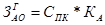
где:
Спк
– остаточная стоимость компьютера;
КА
– коэффициент нормы амортизации.
 руб. руб.
Годовые затраты на электроэнергию рассчитываются по формуле:

где:
Мпк
у
– установочная мощность персонального компьютера;
Цэ/э
– цена электроэнергии в руб/кВт/ч;
 руб. руб.
Прочие затраты в год можно принять равными 5% от стоимости компьютера:
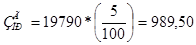 руб. руб.
Теперь можно вычислить годовые затраты на эксплуатацию компьютера:

 руб. руб.
Подставляем значения и получаем стоимость одного часа работы с компьютером:

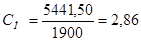 руб. руб.
Все необходимое для расчета себестоимости значения найдены. Вычисляем себестоимость:

 руб. руб.
5.2 Расчет цены программного продукта
Цена – денежное выражение стоимости товара. Цена может изменяться от изменений спроса, цен конкурентов и издержек производства.
Цена программного продукта рассчитывается по формуле:

где:
ЦПС
– цена программного средства;
R – рентабельность;
kндс
– коэффициент налога на добавленную стоимость.
 руб. руб.
5.3 Эффект от внедрения программного продукта
Временный эффект от внедрения электронного учебника «Информационная безопасность». Доступно расположенная информация, систематизированная. Приемлемая цена электронного учебника позволяет его приобрести. Экономия средств и времени при прохождении встроенного теста.
6. Раздел обеспечения безопасности жизнедеятельности.
Мероприятия по снижению нервно-психических и эмоциональных нагрузок на пользователя
Организационно-профилактические мероприятия
Снижение нагрузки, вызванной переработкой большого объёма информации связано с оптимальным объёмом обрабатываемой информации пользователем.
Умственный аппарат оператора теоретически в состоянии переработать информацию в объёме 5 млн. бит/с. Фактически перерабатывается информация, в объёме 50 тыс. бит/с, т.е. в 100 раз меньше. Поэтому нужно грамотно подойти к проблеме снижения информационной нагрузки.
Расчётный поток информации имеет следующий вид:
Фрасч. = HЭ
N/t, бит/с,
где Н - энтропия информации, бит/сигнал;
N - общее количество элементов в операции, сигнал;
T - длительность операции, с.
Под энтропией информации следует понимать количество информации, приходящее на одно сообщение (сигнал).
Допустимая энтропия информации составляет 8-16 бит/сигнал. Для нормальной переработки информации оператором должно соблюдаться следующее неравенство:
ФМИН
< ФРАСЧ
< ФМАКС
где Фмин - наименьшее допустимое количество информации, бит/с;
Фмакс - наиболее допустимое количество информации, бит/с.
Наименьшее допустимое количество информации составляет 0.2-0.4 бит/с. Наибольшее допустимое количество информации составляет 3.2 бит/с. Кривая разрешающей способности оператора по приёму информации представлена на рисунке.
Кривая разрешающей способности оператора по приёму информации.
сенсорный голод;
допустимая область;
информационная перегрузка
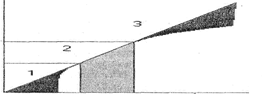
Рис.2
Х - Допустимый поток информации, бит/с
У - Расчётный поток информации, бит/с
Нагрузку надо рассчитывать таким образом, чтобы она находилась в области 2 (рис 2).
После выявления нервно-психических нагрузок необходимо начать осуществление полномасштабного контроля за психическим состоянием оператора, что включает в себя поиск причин такой ситуации и путей её решения.
Пути решения:
– организация психологических консультаций на производстве;
– правильная организация труда и отдыха, которая заключается в сбалансированности концентрации умственных способностей и запланированного отдыха.
Выбор интерфейса пользователя
Для снижения психологических нагрузок на пользователя целесообразно использовать современные средства разработки программного обеспечения: неяркий, удобный интерфейс с графическими элементами помогает при создании программ, а цветовая дифференциация команд и ошибок при отладке.
Одним из подходов по снижению психологических нагрузок пользователя является создание интерактивного интерфейса пользователя.
Для создания психологических комфортных условий пользователя на основе психологии человек-машина разработаны основные стандартизированные подходы.
В программе реализован стандартизированный рациональный подход к конструированию экрана. В начале работы программы панель экрана заштрихована голубым цветом, видны также полоса меню белого цвета вверху экрана и строка статуса также белого цвета внизу. Слова в полосе меню представляет меню, которые выпадают при выборе этих слов мышкой, нажатием горячих клавиш или клавиш управления курсора. Текст, который появляется в строке статуса, показывает доступные горячие клавиши и подсказку для команд, доступных пользователю в данный момент. Символы короткого ввода и горячие клавиши подсвечиваются красным светом. Когда выпадает меню, зелёная полоса подсветки пробегает по списку элементов меню при движении мышки или нажатием на клавиши курсора. При нажатии на клавишу Enter или левую кнопку мышки, выбирается подсвеченный элемент. Выбранный элемент меню посылает команду в определённую часть программы. Программа взаимодействует с пользователем через окно выдачи результатов в виде таблицы, которое появляется и исчезает на панели в соответствии с командами от мышки или клавиатуры. Окно имеет светло-серый фон, белую рамку, а цвет символов таблицы - темно-синий. Окно сделано со скроллингом, что позволяет выводить в окнах большие объёмы данных. Скроллинг окна по информации выполняется передвижением по полосе скроллинга внизу окна, с правой стороны или обоим. Полоса скроллинга указывает относительную позицию окна в отображаемых данных. Ошибки пользователя не приводят к разрушению информации.
Программа изображает моделируемые элементы и их движение на тёмно-сером фоне. Начальное положение элементов показано линиями малинового цвета. Программа позволяет просматривать результаты расчёта на графиках в зависимости от времени, границы графиков задаются пользователем.
Чтобы избежать случайного разрушения данных, в программе их редактирование и просмотр разделены. При редактировании данных программ осуществляет запросы и выдачу сообщений об ошибке. Все слова запросов и сообщений на экране дисплея состоят из заглавных букв.
Таким образом, набор стандартизированных приёмов позволяет исключить возможные ошибки пользователя в результате его утомляемости в процессе работы.
Для снижения умственного перенапряжения и перенапряжения анализаторов нужно установить более свободные временные рамки для решения поставленной задачи, а также организовать своевременный отдых, анализируя данные, полученные при использовании кривой работоспособности, изображённой.
Для снижения монотонности труда нужно следить, чтобы:
– число, выполняемых элементов в операции не было ниже 10;
– число повторений одной операции в час не превышало 40;
– время пассивного наблюдения за ходом производственного процесса (в % от продолжительности смены) не превышало 75%;
– эмоциональные перегрузки, связанные с личной ответственностью были минимальны.
Улучшению условий труда пользователей ввода информации помогает сочетание современных технических средств и грамотной организации технического процесса. Скоростной сканер способен увеличить производительность оператора в 2-3 раза, при этом у оператора появляется в 1,5 раза больше свободного времени, что способствует снижению утомляемости. Программы оптического распознавания текста (OCR) экономят 65-80% времени при вводе текста, при этом корректировка распознанного текста создаёт некоторое разнообразие в работе.
Чтобы снизить эмоциональные перегрузки нужно их изучить и затем контролировать. Для этого используют следующие методы исследования поведения организма человека при эмоциональной перегрузке:
– биотелеметрия (измерение биопотенциалов сердца, мозга, мышц и кожи);
– увеличение ритма сердечной деятельности (при пике эмоционального напряжения частота сокращений достигает 170-180 ударов в минуту);
– кожно-гальваническая реакция (потоотделение);
– непроизвольное напряжение и сокращение мышц (судороги, конвульсии);
– применение спектрального анализа записей биопотенциалов мозга (запись электроэнцефалограмм с увеличенной амплитудой ритма напряжения).
Для применения выше перечисленных мер требуется организовать врачебную комиссию на производстве и подвергать операторов ПЭВМ еженедельной проверке с целью выявления эмоциональных нагрузок.
Окраска интерьера помещения, в котором установлены ПЭВМ
Одним из основных мероприятий по созданию комфортных условий труда является окраска производственных помещений и панелей оборудования, поскольку цвет является сильным психологическим стимулятором. Рекомендуемые для помещения цвета приведены в таблице.
Рекомендации по параметрам цветового оформления помещения
| Ориентация окон в помещении |
Наименование цвета |
Что окрашивать |
| На юг |
зеленовато-голубой
светло-голубой
зеленый
|
Стены
Стены
Пол
|
| На север |
светло-оранжевый
оранжево-желтый
красно-оранжевый
|
Стены
Стены
Пол
|
| На восток |
желтовато-зеленый
зеленый
красновато-оранжевый
|
Стены
Пол
Пол
|
| На запад |
светло-голубой
голубовато-зеленый
зеленый
красновато-оранжевый
|
Стены
Стены
Пол
Пол
|
Потолки в помещениях окрашены белой водоимульсионной краской.
Окраску панелей производственных помещений рекомендуется выбирать в соответствии с цветом технических средств, которые монтируются в помещении.
Корпуса ПЭВМ, дисплеев, блока сопряжения следует выполнять в сером цвете.
Все сигнальные лампочки, отражающие нормальную работу - зелёные, аварийную - красные, печать рекомендуется выполнять в оттенках серого цвета.
Освещение помещений и покрытий должно быть мягкое, без блеска, а окраска интерьера — спокойной для визуального восприятия. Большое значение для отделки помещений имеет цвет пола и его сочетание с другими цветами, поскольку резкий контраст приводит к напряжению и утомлению.
Требования к организации режима труда и отдыха при работе на ПЭВМ
Режимы труда и отдыха при профессиональной работе ПЭВМ должны организовываться в зависимости от вида и категории трудовой деятельности.
Трудовая деятельность пользователей по напряжённости работ подразделяется на три категории:
для группы А - по суммарному числу считываемых знаков за рабочую смену;
для группы Б - по суммарному числу считываемых или вводимых знаков за рабочую смену;
для группы В - по суммарному времени непосредственной работы с ПЭВМ за рабочую смену.
Для видов и категорий трудовой деятельности устанавливаются количество знаков за смену или суммарное время непосредственной работы на ПЭВМ.
Время регламентированных перерывов в зависимости от продолжительности смены, вида и категории трудовой деятельности на ПЭВМ
| Категория работы на ПЭВМ |
Уровень нагрузки на рабочую смену при видах работ на ПЭВМ |
Суммарное время регламентированных перерывов, мин. |
| Группа А, количество знаков |
Группа В, количество знаков |
Группа В, в час. |
При 8-ми часовой смене |
При 12-ти часовой смене |
| I |
до 20000 |
до 15000 |
до 2,0 |
30 |
70 |
| II |
до 40000 |
до 30000 |
до 4,0 |
50 |
90 |
| III |
до 60000 |
до 40000 |
до 6,0 |
70 |
120 |
Продолжительность непрерывной работы на ПЭВМ без регламентированного перерыва не должна превышать 2 часов.
При 8-ми часовой рабочей смене и работе на ПЭВМ регламентированные перерывы следует устанавливать:
– для I категории работ через 2 часа от начала рабочей смены и через 2 часа после обеденного перерыва продолжительностью 15 минут каждый;
– для II категории работ через 2 часа от начала рабочей смены и через 5-2 часа после обеденного перерыва продолжительностью 15 минут каждый или продолжительностью 10 минут через каждый час работы;
– для III категории работ через 5-2 часа от начала рабочей смены и через 5-2 часа после обеденного перерыва продолжительностью 20 минут каждый или продолжительностью 15 минут через каждый час работы.
Для профилактики зрительного утомления через 25 минут работы следует выполнять комплекс упражнений для глаз.
Во время регламентированных перерывов, с целью снижения нервно-эмоционального напряжения, устранения влияния гиподинамии и гипокинезии, предотвращения развития познотонического утомления следует выполнять комплексы упражнений.
Во время регламентированных перерывов и в конце рабочей смены (дня) работающим на ПЭВМ с уровнем напряжённости труда III категории следует проводить психологическую и функциональную разгрузку в специально оборудованных помещениях, с учётом особенностей профессиональной деятельности и функционального состояния организма.
С целью уменьшения отрицательного влияния (монотонии) следует применять чередование операций ввода осмысленного текста и числовых данных (изменение содержания работ), чередование редактирования текстов и ввода данных (изменение содержания и темпа работ) и т.п.
В случаях возникновения у работающих на ПЭВМ зрительного дискомфорта или неблагоприятных субъективных ощущений, несмотря на соблюдение санитарно-гигиенических и эргономических требований и режимов труда и отдыха, следует применять индивидуальный подход в ограничении времени работы с ПЭВМ и коррекцию длительности перерывов для отдыха или проводить смену деятельности, заменив её на работу, связанную с использованием ПЭВМ.
Продолжительность непрерывной работы на ПЭВМ без регламентированного перерыва не должна превышать 2 часов.
Во время регламентированных перерывов с целью снижения нервно-эмоционального напряжения, утомления зрительного анализатора, устранения гиподинамии и гипокинезии, предотвращения развития познотонического утомления целесообразно выполнять комплексы упражнений.
С целью уменьшения отрицательного влияния (монотонии) целесообразно применять чередование операций осмысленного текста и числовых данных (изменение содержания работ), чередование редактирования текстов и ввода данных (изменение содержания работы).
Рекомендуется следующий режим труда и отдыха: работа 20-25 мин., а потом 5-минутный перерыв с упражнениями для плеч, глаз и кистей рук.
Примеры текущих упражнений приведены ниже.
1. Вытягивание и разведение пальцев в вытянутом состоянии в течение 5-7 секунд, расслабление и сжатие пальцев на 5-7 секунд. Повторить 5-15 раз.
2. Расслабление плеч и верхней части спины за счёт сплетения пальцев рук за головой, сдвигания лопатки друг к другу в течение 5-15 секунд. Повторить 5-15 раз.
3. Статическая поза при сплетении пальцев рук с обращенными внутрь ладонями за спиной в течение 5-15 секунд. Повторить 5-15 раз.
4. В положении стоя поднимать и опускать руки, одновременно поворачивая голову вправо и влево, задерживая её в течение 3 секунд. Повторить 5-15 раз.
Требования к организации медицинского обслуживания пользователей ПЭВМ.
Профессиональные пользователи ПЭВМ должны проходить обязательные предварительные (при поступлении на работу) и периодически медицинские осмотры в порядке и в сроки, установленные Министерством здравоохранения Российской Федерации и Государственным комитетом санитарно-эпидемиологического надзора Российской Федерации.
К непосредственной работе с ПЭВМ допускаются лица, не имеющие медицинских противопоказаний.
Устранение стрессового состояния пользователя при сбое в электрическом питании ПЭВМ
Надёжность эксплуатации ПЭВМ зависит от работы источников бесперебойного питания (ИБП), которые позволяют предотвратить влияние любых провалов, выбросов и импульсов напряжения в электрической сети и обеспечить нормальную работу всех устройств.
Современные ИБП обеспечивают контроль над параметрами системы электрического питания и позволяют прогнозировать возможные неисправности связанные с сетью, взаимодействовать с устройствами и создавать структуру надёжно работающую в любых экстремальных условиях.
Основными типами ИБП являются интерактивно-линейные, онлайновые (с активной батареей) и оф-лайновые (с резервной батареей).
ИБП с резервной батареей не участвуют в процессе подачи электроэнергии и предназначены для случая потери или большого провала напряжения.
В этом случае происходит переключение в течение короткого времени на резервную батарею до момента восстановления работы электрической сети без возникновения неисправностей элементов ПЭВМ. При нормальном напряжении электрической сети работают только устройства подавления импульсов и выбросов напряжения.
ИБП с резервной батареей удобны для не слишком чувствительного ПЭВМ и не дороги по стоимости.
ИБП характеризуются следующими параметрами:
– потребляемая мощность;
– видом выходного напряжения;
– временем работы в резервном режиме;
– временем переключения;
– удалением управления.
Потребляемая мощность ИБП определяется общей мощностью всех устройств ПЭВМ и указывается в ваттах (W) или Вольт-амперах (VA), а также максимально потребляемый электрический ток в Амперах (А).
При выборе типа ИБП необходимо предусмотреть определённый запас мощности, что позволит в дальнейшем наращивать системы ПЭВМ, расширять электрическую сеть и увеличивать время автономной работы.
Потребляемая мощность напрямую не связана с типом процессора. Так процессоры типа Pentium имеют более совершенную конструкцию, чем тип 486 и, следовательно, более экономичны.
Для электрического питания ПЭВМ с монитором 14-15 дюймов и дополнительными адаптерами мультимедиа, модемом, сетевым адаптером и пр. могут быть обеспечены ИБП мощностью 400 ВА.
Стандартный вид выходного напряжения имеет синусоидальную форму при эффективном действии 220В, максимальной амплитуде напряжения 311В и частоте 50 Гц.
Генерируемое напряжение отличается от синусоидального и определяется конструкцией ИБП.
По времени работы в резервном режиме ИБП подразделяются:
– ИБП самостоятельным отключением;
– ИБП с полным использованием аккумуляторных батарей.
ИБП с полным использованием аккумуляторных батарей имеют следующие недостатки:
– при многократных, следующих друг за другом сбоев подачи напряжения они выходят из строя;
– при долговременном прекращении подачи питания требуются технические мероприятия по их восстановлению.
Время работы в резервном режиме ИБП зависит от емкости аккумуляторных батарей и коэффициента полезного действия инвертора.
Время работы в резервном режиме уменьшается с увеличением мощности нагрузки, а при отсутствии мощность нагрузки ИБП потребляет энергию.
При использовании интерактивно-линейных ИБП с встроенным стабилизатором напряжения (АУ11) или он-лайновых ИБП с постоянно включённой системой (OnLineUPS) время переключения равно нулю.
При использовании оф-лайновых ИБП время переключения составляет 1-10 мс, в отдельных случаях перед выключением электрического питания происходит падение напряжения в течении двух периодов сетевого напряжения (20мс).
Удаление управления ИБП является средством удалённого контроля за компонентом локальной вычислительной сети (ЛВС), т.е. имеет встроенные возможности удаленной остановки доверенных им устройств.
Фирма TrippLite изготовляет ИБП, который имеет телефонный интерфейс, позволяющий пользователю на расстоянии перезагрузить ИБП, который в свою очередь перезагрузит защищенные компоненты системы.
Фирма CompuSci изготовляет устройство (SmartSockt.+), которое имеет телефонный интерфейс и ЛВС с полным контролем над отдельными выходами ИБП, что позволяет остановить, запустить или перезагрузить компоненты системы новых и старых моделей.
При соблюдении всех норм и правил достигаются оптимальные условия при работе с компьютером. Повышается работоспособность и уменьшается утомляемость.
Заключение
В этой дипломной работе рассматривалась тема разработки электронных обучающих систем на примере электронного учебника по информационной безопасности. Сейчас, когда идет повсеместное внедрение средств новых информационных технологий в учебные заведения и образовательный процесс вообще, остро ощущается нехватка программных средств. В этих условиях тема моей дипломной работы, предмет ее исследования представляется очень своевременным. Актуальность этого вопроса продиктована самой ситуацией на рынке программного обеспечения, когда есть люди готовые и стремящиеся внедрять новые программно-методические разработки, новые формы и методы обучения на практике, а несбалансированность российского рынка прикладного обеспечения не позволяет использовать целиком богатый потенциал. Поэтому разработку электронного учебника по дисциплине «Информационная безопасность», который мог бы применяться в обучении студентов, считаю просто необходимой.
При разработке дипломного проекта возникали определенные трудности, с которыми мне благополучно удалось справиться. Одним из наиболее трудных моментов оказалось написание кода раскрывающегося списка, так как это не входит в программу изучения дисциплины «Программное обеспечение компьютерных сетей». Пришлось самостоятельно изучать принцип написания кода. В то же время, это помогло более углубленно изучить HTML программирование.
Экономический раздел показал, что электронный учебник приемлем по цене.
Так же в работе были рассмотрены мероприятия по снижению нервно-психических и эмоциональных нагрузок на пользователя.
Практическую ценность своей работы вижу в том, что: во-первых, мною был получен богатый опыт при разработке электронного учебника; во-вторых, и это главное, колледж получит в свое распоряжение и сможет использовать в образовательном процессе новое электронное средство обучения – электронный учебник по дисциплине «Информационная безопасность».
Поставленная в начале разработки дипломной работы цель была полностью достигнута, так как в процессе написания дипломной работы были решены все задачи.
Список литературы
1. Ю.А. Шафрин «Информационные технологии» Ч. 1, Лаборатории знаний, 2003 г.
2. Ю.А. Шафрин «Информационные технологии» Ч. 2, Лаборатории знаний, 2003 г.
3. Л.Г. Гагарина «Основы технологии разработки программных продуктов», Москва 2006 г.
4. И.Г. Гетия. Безопасность при работе на ПЭВМ. к.т.н., профессор – М., НПЦ «Профессионал-Ф», 2005 г.
5. В.И. Ярочкин «Информационная безопасность», Академический проект,
2005 г.
6. Ю.А. Родичев «Информационная безопасность», учебное пособие, 2007 г.
7. В.П. Мельников «Информационная безопасность», Академия, 2005 г.
8. Т.Л. Партыга, И.И. Попов «Информационная безопасность», ИНФРА-М, 2004 г.
9. Лекции по дисциплине «Программное обеспечение компьютерных сетей»
10. Концепция информатизации образования // Информатика и образование. - 1990. - № 1
Приложение 1
Спецификация качества
При выполнении действий, не указанных в пользовательской документации, разработчик за надежность программного продукта ответственности не несет.
1. Функциональность
· Завершенность программного продукта.
· Электронный учебник «Информационная безопасность» функционален, присутствует документация на программный продукт.
2. Надежность
· Завершенность, точность, автономность, устойчивость, защищенность.
· Электронный учебник надежен на 100%, завершенность – 100%. Точность – 100%, так как не изменяется при многократной загрузке, автономность – 0%, так как зависит от операционной системы, устойчивость – 100%.
3. Легкость применения
· Документированность, информативность, коммуникабельность, устойчивость, защищенность
· Документированность присутствует, информативность высокая, удобна и понятна пользователю из-за использования в электронном учебнике панели управления.
4. Эффективность
· Временная по ресурсам, по устройствам.
· Из-за присутствия в электронном учебнике панели управления его можно назвать эффективным, так как в любой момент можно перейти на нужную страницу, что экономит время (временная эффективность). По ресурсам: не эффективен из-за присутствия большого количества графической информации. По устройствам: эффективен, так как не требует дополнительных устройств для своего функционирования.
5. Сопровождение
· Изучаемость, модифицируемость.
Электронный учебник «Информационная безопасность» полностью сопровождаем. В него можно внести изменения в связи с меняющимися потребностями заказчика.
Приложение 2
Функциональная спецификация
· Каналы ввода – CD-ROM, так как электронный учебник поставляется на CD диске, локальная сеть колледжа, модем для дистанционного обучения.
· Каналы вывода – монитор.
· Электронный учебник «Информационная безопасность» состоит из:
– Гипертекст;
– Фреймы;
– Таблицы и схемы;
– Кнопки.
· В экспертной системе использованы элементы управления: гипертекст и кнопки для перехода по ссылкам; электронный учебник занимает на диске 3 Мб. Файл для запуска электронного учебника называется «ИнфБез».
· Входные данные: Нет.
· Выходные данные: графическая и текстовая информация.
· Нежелательные ситуации:
Электронный учебник не запускается или запускается браузер, но не запускается электронный учебник.
– Сравните, соответствует ли ваша версия Windows, Office, процессор, оперативная память техническим требованиям;
– Установлен ли у Вас на компьютере обозреватель (InternetExplorer, Opera и др.).
Если вышеперечисленные действия не помогли, необходимо перезагрузить компьютер.
Приложение 3
Структурная схема электронного учебника «Информационная безопасность»
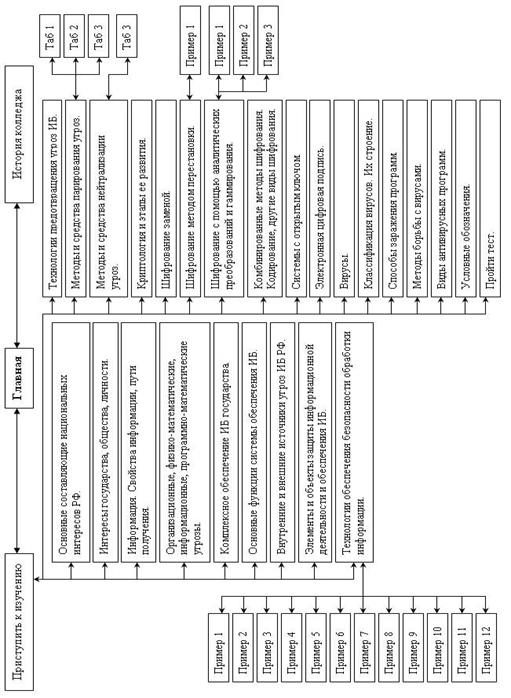
|